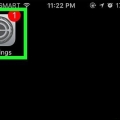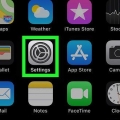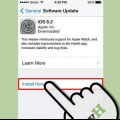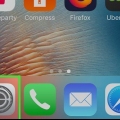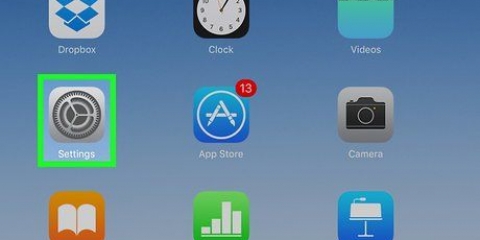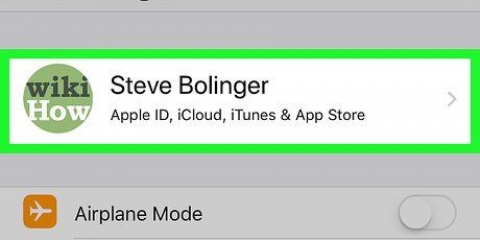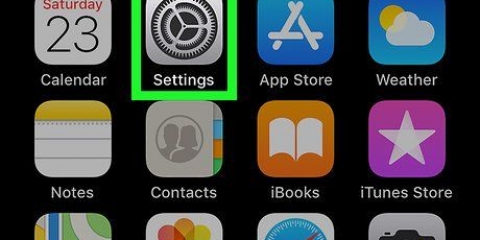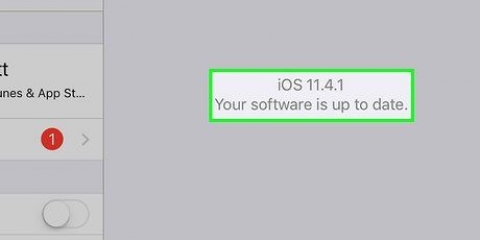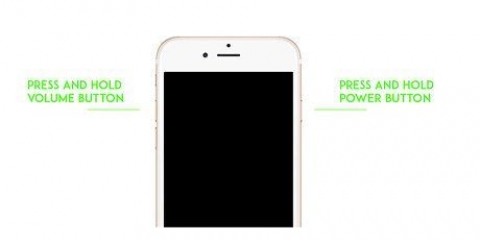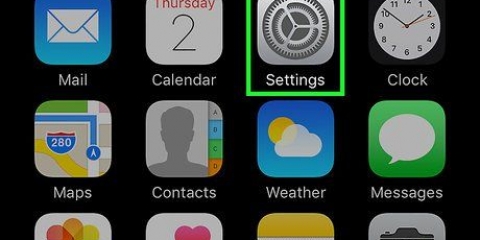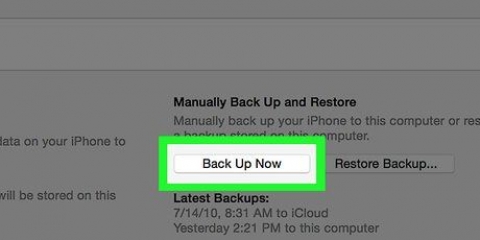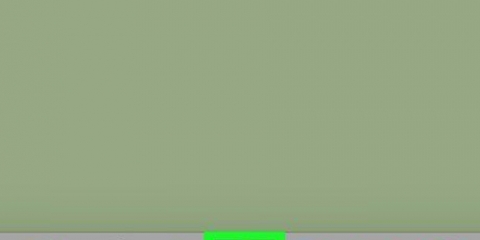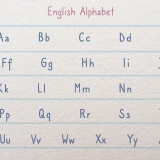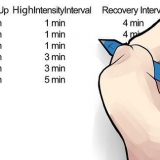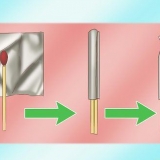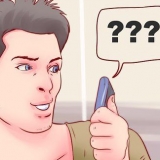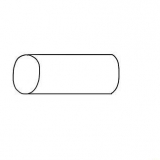Slå icloud fra
Indhold
I denne artikel viser vi dig, hvordan du forhindrer din iPhone, iPad eller computer i at synkronisere data som billeder, kontakter og kalendere med iCloud, Apples skytjeneste. Du kan slå iCloud fra ved at logge ud af iCloud på din iPhone, iPad eller computer. Husk, at du ikke vil være i stand til at få adgang til nogen data gemt i iCloud fra da af, i det mindste indtil du logger ind igen.
Trin
Metode 1 af 3: På en Mac

1. Åbn Apple-menuen
. Klik på Apple-logoet i øverste venstre hjørne af din skærm. En rullemenu åbnes. 
2. Klik påSystempræferencer... Dette er en af de øverste muligheder i rullemenuen. Nu åbnes vinduet Systemindstillinger.

3. Klik på
iCloud. Du kan genkende det på skyikonet i venstre side af vinduet. Nu åbnes iCloud-vinduet.
4. Klik påLog ud. Denne knap er på venstre side af iCloud-vinduet.

5. Vælg de data, du vil beholde. Sæt et flueben ud for hver vare (f.eks. `Kontakter`), du vil gemme en kopi af på din computer.
Hvis du vil slette alle data, skal du sørge for, at ingen af felterne er markeret.

6. Klik påBehold en kopi. Det er den blå knap nederst i vinduet. Nu vil dine valgte data blive gemt på din computer, og du vil blive logget ud.
Du bliver muligvis spurgt, om du vil gemme eller slette iCloud-adgangskoder. I så fald skal du klikke på `Gem på denne Mac` for at beholde dem eller på `Slet` for at slette dem.
Metode 2 af 3: På en Windows-computer

1. Åbn Start
. Klik på Windows-logoet i nederste venstre hjørne af skærmen.
2. type icloud. Nu vil computeren søge efter programmet `iCloud`.

3. Klik på
iCloud. Programmet har et ikon af en sky og kan findes øverst i startmenuen. Nu åbner iCloud.
4. Klik påLog ud. Denne knap er i nederste venstre hjørne af iCloud-vinduet.
Hvis du bliver bedt om at indtaste dit Apple-id, når iCloud åbnes, er du allerede logget ud.

5. Klik påFjern fra pc. Nu vil alle iCloud-data blive fjernet fra din computer, og du vil blive logget ud af iCloud.
Det kan tage et par minutter at logge ud.
Metode 3 af 3: På en iPhone eller iPad

1. Åbn Indstillinger
. Tryk på appen "Indstillinger", en grå app med gear. Normalt finder du appen på startskærmen.
2. Tryk på dit Apple-id. Det er boksen med dit navn i, den øverste mulighed i menuen.

3. Rul ned og trykLog ud. Denne mulighed er helt nederst.

4. Indtast dit Apple ID og din adgangskode. Indtast den adgangskode, du bruger til at logge ind på din Apple-konto.

5. Trykke påSluk. Denne mulighed er nederst i vinduet "Apple ID Password". Dette vil deaktivere funktionen Find min iPhone på denne enhed under den aktuelle iCloud-konto.

6. Vælg de data, du vil beholde på din iPhone eller iPad. Du kan angive, hvilke iCloud-data (f.eks. kontakter, kalendere mv.) du vil gemme på din enhed ved at skubbe den relevante skyder til højre. Skyderen bliver så grøn .
Hvis du vil fjerne alle iCloud-data fra din enhed, skal du sørge for, at alle skydere er i slukket position (hvid).

7. Trykke påLog ud. Det er i øverste højre hjørne af skærmen.

8. Trykke påLog ud i pop op-vinduet. Dette bekræfter, at du vil logge ud, og iCloud bliver slukket på din iPhone eller iPad.
Advarsler
Det er altid en god idé at lave en sikkerhedskopi af dine personlige oplysninger på en computer eller et andet sted, før du slår iCloud fra. Hvis en fejl får din computer eller enhed til at slette efter at have slukket iCloud, kan alle dine data være væk for altid.
Artikler om emnet "Slå icloud fra"
Оцените, пожалуйста статью
Lignende
Populær